Lorsque vous allumez votre PC, le système d’exploitation que vous utilisez exécute automatiquement de nombreuses applications sans que vous ayez à intervenir.
Est-ce bénéfique ou préjudiciable ?
Avant de répondre à cette question, vous devez savoir un certain nombre de choses. Les applications qui s’exécutent automatiquement au démarrage de Windows sont des applications qui visent à garantir que les fonctionnalités de l’application que vous utilisez sont prêtes à être utilisées à tout moment.
Les applications présentes au démarrage de Windows peuvent provenir de l’installation de pilotes ou d’applications tierces, ou encore des paramètres par défaut de Windows. Les virus et les logiciels malveillants infectent également souvent le démarrage de Windows.
Chaque application qui s’exécute au démarrage de Windows utilise évidemment les ressources du PC que vous utilisez, telles que la mémoire vive, le processeur, le disque, le réseau et le processeur graphique. Plus il y a d’applications en cours d’exécution, plus le PC que vous utilisez vous semblera lent et la consommation d’électricité augmentera.
Si le PC que vous utilisez a des spécifications élevées, l’exécution de l’application n’aura pas beaucoup d’impact sur les performances globales du PC. En revanche, si l’ordinateur que vous utilisez a de faibles spécifications, l’exécution de toutes ces applications de démarrage rendra la charge de l’ordinateur encore plus difficile. Pour obtenir de bonnes performances sur votre PC, vous devriez pouvoir réduire le nombre de ces applications et choisir de ne lancer automatiquement que les applications dont vous avez réellement besoin.
Dossier de démarrage de Windows
Le dossier de démarrage de Windows 11/10 contient une liste de raccourcis pour les applications qui démarrent automatiquement au démarrage de Windows.
How to open windows startup folder
- Appuyez sur « Logo Windows + R.
- Tapez « shell:startup » et appuyez sur Entrée pour ouvrir le dossier Current Users Startup . Ou « shell:common startup » et appuyez sur Entrée pour ouvrir le dossier All Users Startup .
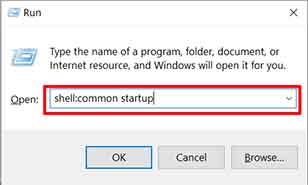
Emplacement du dossier de démarrage de Windows
Utilisateurs actuels Démarrage :
C:Users Username AppDataRoamingMicrosoftWindowsStart MenuPrograms Startup
Tous les utilisateurs Démarrage :
C:ProgramDataMicrosoftWindowsStart MenuPrograms StartUp
Comment désactiver le démarrage de Windows ?
Sous Windows 10/11, vous pouvez facilement désactiver/activer le démarrage des applications. Vous pouvez définir les applications que vous souhaitez lancer en fonction de vos besoins.
Marche à suivre pour désactiver/activer le démarrage dans Windows 10/11
- Appuyez sur le logo Windows et sélectionnez Paramètres .
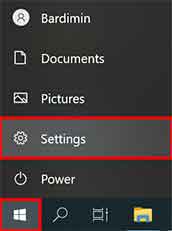
- Ensuite, sélectionnez et cliquez sur » Apps
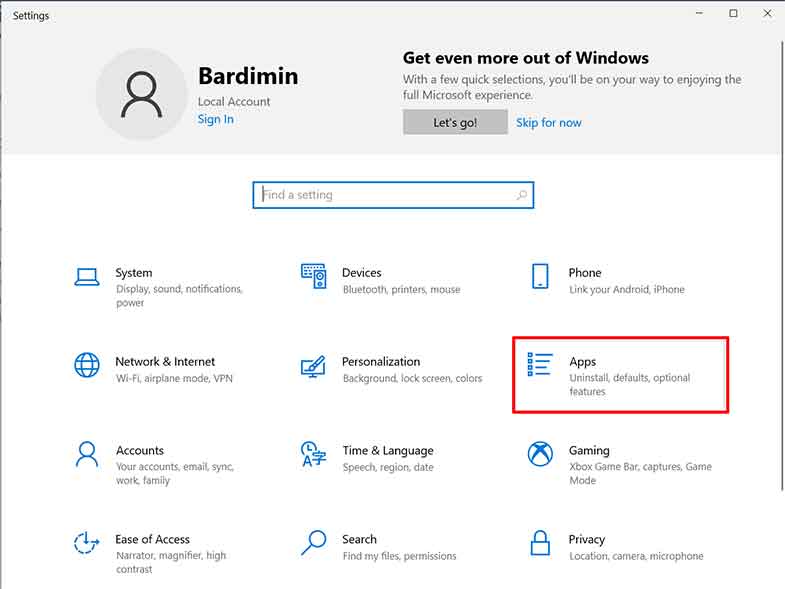
- Vous verrez des démarrages d’applications provenant d’installations d’applications tierces, de pilotes et de paramètres par défaut de Windows. Pour activer l’application, il suffit de faire glisser le commutateur vers la droite et pour la désactiver, de faire glisser le commutateur vers la gauche.
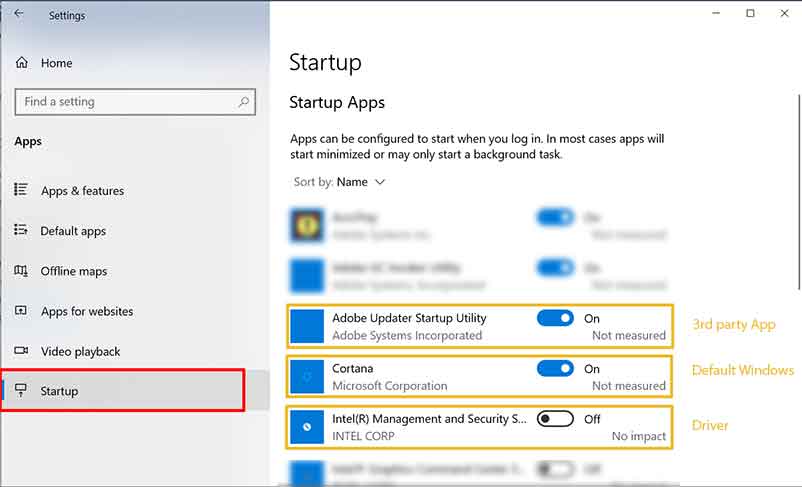
Comment ajouter des applications au démarrage de Windows
Pour ajouter une application à exécuter automatiquement au démarrage de Windows, il suffit de créer un « Shortcut » de l’application et de le copier dans le dossier de démarrage de Windows mentionné ci-dessus.

